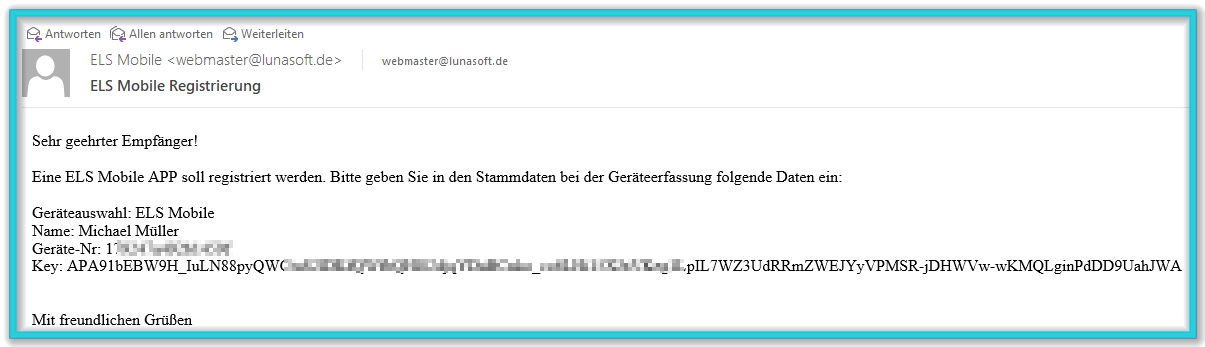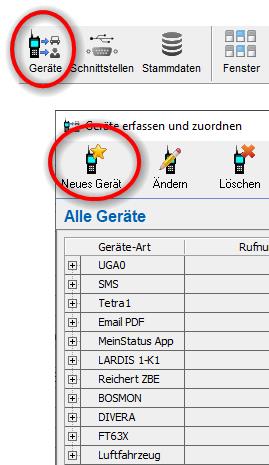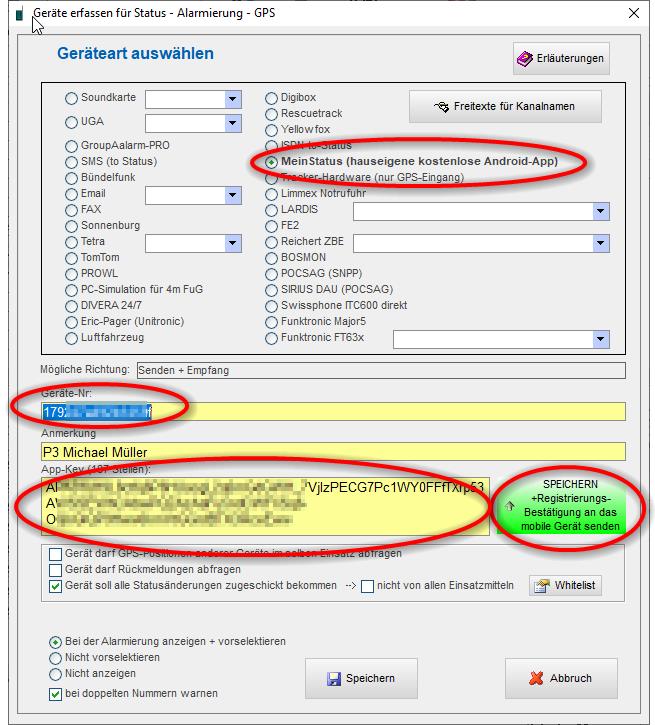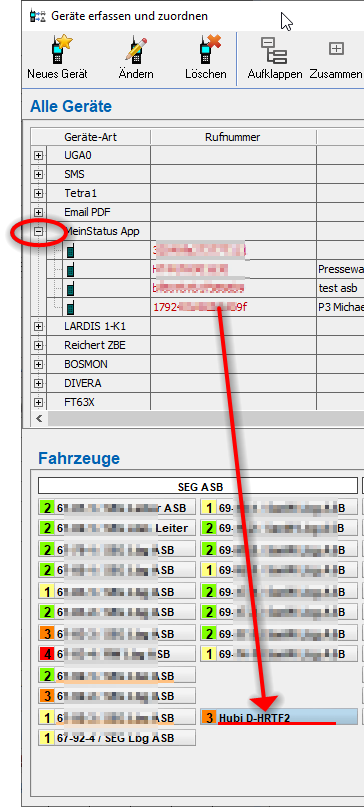Installation
Schritt für Schritt Anleitung der App bis zur ersten Alarmierung und Statusmeldung.
Voraussetzung: Eine bestehende Internetverbindung
Schritt 1: Download ("meinstatus" als Suchbegriff im Google Play Store eingeben)
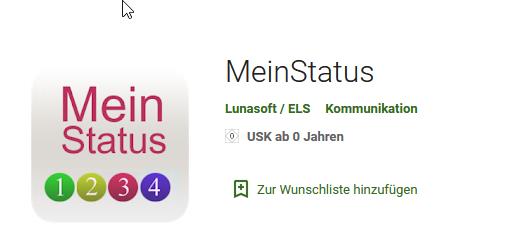
Alternativ kann ELS Mobile auch mittels nachstehdenem QR-Code direkt geladen werden (dazu muss in den Smartphone-Einstellungen das Recht zur Installation über unsichere Quellen aktiviert werden):
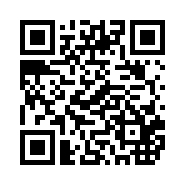
Schritt 2: Akzeptieren der benötigten Rechte
Die App zeigt an, dass folgende Rechte benötigt werden
-
Standort → für die Übertragung auf die Lagekarte
-
SMS → zum Versand des Status per SMS (Falls keine Internetverbindung vorhanden ist)
-
Fotos/Medien/Dateien → zum vorübergehenden Speichern des Einsatzes in einer lokalen Datei
-
Geräte-ID und Anrufinformation → ELS identifiziert Eingänge des Gerätes über eine virtuelle Geräte-ID
Schritt 3: Starten
Nach dem Akzeptieren der benötigten Rechte kann das Programm geöffnet (gestartet) werden:
Schritt 4: Registrieren (4 Stufen)
-
Anfordern eines App-Keys von Google
-
Ausfüllen einiger Felder
-
Feldinhalte an ELS senden
-
ELS sendet Bestätigung an die App
4.1 Anfordern eines App-Keys bei Google.
Das geschieht beim ersten Programmstart automatisch und wird entsprechend angezeigt. Der App-Key ist 187-stellig und wird von von ELS benötigt, um die App über die Google-Infrastruktur zu adressieren.
4.2 Dem Ausfüllen der Felder im Fenster "Anmeldung" (erreichbar über den Button "set" -> Anmelden)
-
Vor- und Zuname → dient in ELS-Professional zum Erkennen, welche Person das Gerät trägt
-
Rufname → muss nicht unbedingt ausgefüllt werden. Wird er aber ausgefüllt, dann ordnet ELS dieses Gerät dem Einsatzmittel zu, wenn eines mit diesem Rufnamen vorhanden ist.
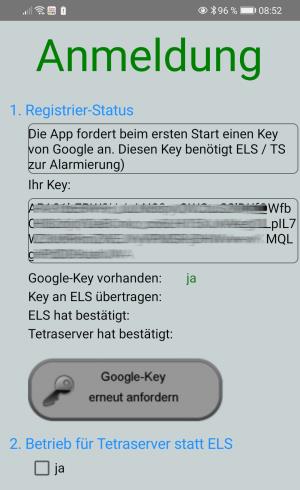
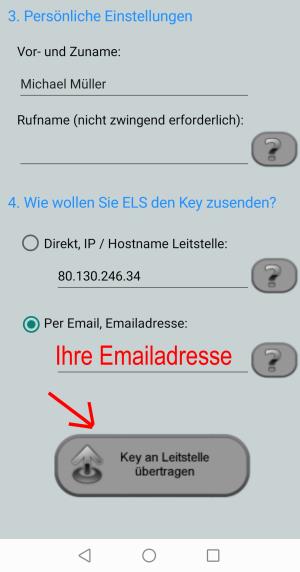
Sie erhalten darauf so eine Email: